Hướng dẫn cài đặt GCAM 8.7 trên Android chi tiết

Sự ra đời của Google Pixel 7 và Pixel 7 Pro đánh dấu bước chuyển ngoặt lớn của "ông lớn" Google. Điểm nổi bật chính của dòng Pixel chính là máy ảnh phân giải cao, cho ra những bức ảnh đẹp nhất trong số các loại smartphone hiện nay. Đó là nhờ Google Camera, cái được gọi là GCAM và bao gồm các thuật toán đi kèm. Thông qua bài viết này, bạn sẽ biết được cách cài đặt GCAM trên Android mới nhất.
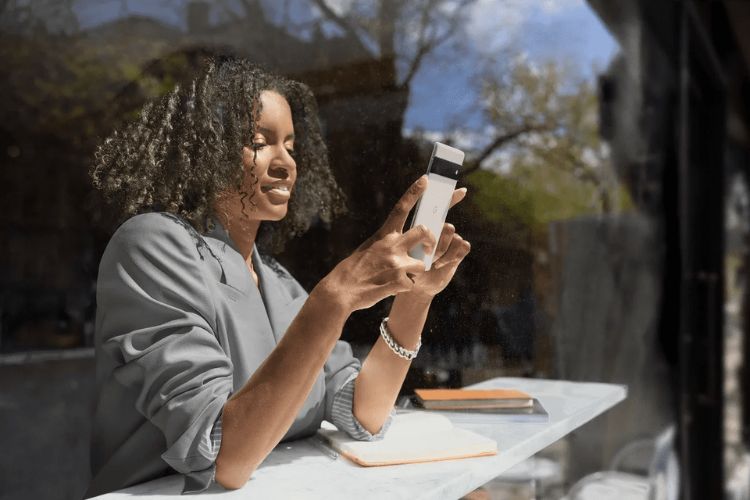
Tìm hiểu về GCAM 8.7
GCAM 8.7 được phát triển đặc biệt dành cho điện thoại Android 13. Dòng điện thoại chạy hệ điều hành Android 13 vẫn còn hạn chế, vậy làm thế nào để bạn có thể dùng tiện ích này? Nhà sản xuất đã cho phép GCAM 8.7 hoạt động đối với các thiết bị chạy Android 11 trở lên. Có rất nhiều tính năng mới với GCAM 8.7 như: thay đổi chế độ ảnh sang video, điều khiển trượt mới để thu phóng, nút Macro tự động và nhiều tính năng khác.
Gcam 8.7 cũng mang đến khoảng cách mới, tăng từ 3 đến 6 giây ở Chế độ ban đêm. Có một chế độ quay video mới, NightVision, v.v. Một số tính năng độc quyền của Pixel 7 như Magic Eraser, Real Tone và Cinematic Blur vẫn không khả dụng. Nhưng với sự phát triển của GCAM 8.7, các tính này có thể xuất hiện trong tương lai gần.
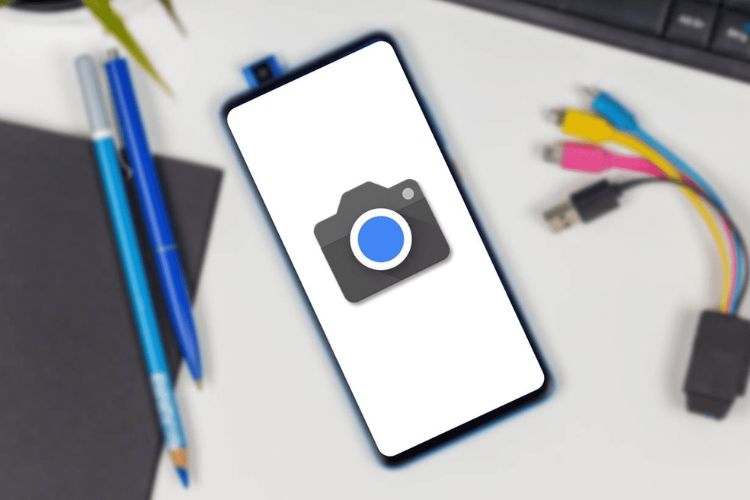
Làm thế nào để cài đặt GCAM 8.7 trên Android?
-
Tải xuống và cài đặt APK GCAM 8.7.
-
Để cài đặt, bạn có thể cần cho phép cài đặt từ “Nguồn không xác định” tùy thuộc vào trình duyệt của bạn.
-
Mở Google máy ảnh sau khi quá trình cài đặt hoàn tất. Một biểu tượng cũng sẽ xuất hiện trên Màn hình chính hoặc Ngăn kéo ứng dụng của bạn.
-
Nếu điện thoại của bạn đang chạy phiên bản Android cũ, bạn có thể thử cài đặt trong Kho lưu trữ của CelsoAzevedos. Đây là nơi tuyệt vời giúp bạn khám phá thế giới của các bản mod Google Camera.
Sau khi hoàn tất quá trình Cài đặt, bạn nên kiểm tra xem mọi thứ có hoạt động tốt trên điện thoại của mình hay không. Nếu không, bạn có thể đợi các phiên bản mới hơn trong tương lai hoặc bạn cũng có thể thử phiên bản cũ hơn của bản mod.
Hy vọng với cách cài đặt GCAM 8.7 cho Android trên sẽ giúp bạn có thêm trải nghiệm chất lượng hình ảnh tuyệt vời. Nếu thiết bị của bạn gặp sự cố, hãy đem máy đến ngay Bệnh Viện Điện Thoại, Laptop 24h để được khắc phục kịp thời. Ngoài ra, bạn cũng có thể liên hệ trước tới số 1900.0213 để được hỗ trợ tư vấn, giải đáp thắc mắc.
Bài liên quan
Thursday, 15/01/2026
Có nên dán keo màn hình điện thoại bị hở không và chỉ ra các rủi ro nguy hiểm nếu không xử lý kịp thời như hư hỏng linh...
Thursday, 15/01/2026
Bài viết hướng dẫn cách dán kính cường lực không bị bong bóng với quy trình 5 bước chuyên nghiệp từ Bệnh Viện Điện...
Friday, 02/01/2026
Bài viết tổng hợp và phân tích các loại màn hình điện thoại tốt nhất hiện nay như LCD, OLED, AMOLED và Retina. Nội dung...
Tuesday, 30/12/2025
Đừng bỏ lỡ chương trình Sửa máy đón Tết - Có 24h lo hết! với những ưu đãi vô cùng hấp dẫn tại Bệnh Viện Điện Thoại,...











 Sửa Điện Thoại
Sửa Điện Thoại

















Hỗ trợ hỏi đáp 24/7 ( 0 bình luận )
Xem thêm
Thu gọn